Démarrez Nginx avec docker sans Nginx dans CentOS8
Lors de la publication sur Qiia, Ce que j'ai publié sur mon blog pour Qiia J'ai décidé de le réparer et de le publier. La quantité de travail à corriger, comme l'insertion d'images, de titres et de citations, était relativement importante.
Démarrez Nginx sans Nginx dans CentOS8
Il est possible de démarrer Nginx sans installer Nginx dans CentOS8. Plus précisément, installez docker et démarrez Nginx à l'aide de docker.
# nginx -V

Le message indiquant que la commande n'a pas été trouvée car Nginx n'est pas installé sur CentOS8. Après cela, cela m'invite à installer nginx, mais non. Installez docker dans cet état et démarrez Nginx à l'aide de docker.
Source de référence pour la procédure d'installation de docker sur CentOS8
<a href="https://docs.docker.com/engine/install/centos/" cible dans docs.docker.com Je pensais que je ferais référence à = "_ blank"> Installer le moteur Docker sur CentOS , mais il était destiné à CentOS7, pas à CentOS8. Par conséquent, Installez docker sur CentOs8 et installez-le. J'ai décidé de le faire.
Installer docker sur CentOS8 (échec)
Comme procédure
① Désinstallez l'ancienne version en vous reportant à Installez le moteur Docker sur CentOS Mis en œuvre
# dnf remove docker docker-client docker-client-latest docker-common docker-latest docker-latest-logrotate docker-logrotate docker-engine
② Vérifiez la version de CentOS Linux
# cat /etc/centos-release
CentOS Linux release 8.2.2004 (Core)
③ Confirmation de l'ajout du référentiel
# dnf config-manager --add-repo https://download.docker.com/linux/centos/docker-ce.repo
④ Vérifiez le référentiel
# dnf repolist
⑤ Installer Docker Engine (échec)
# dnf install --nobest docker-ce
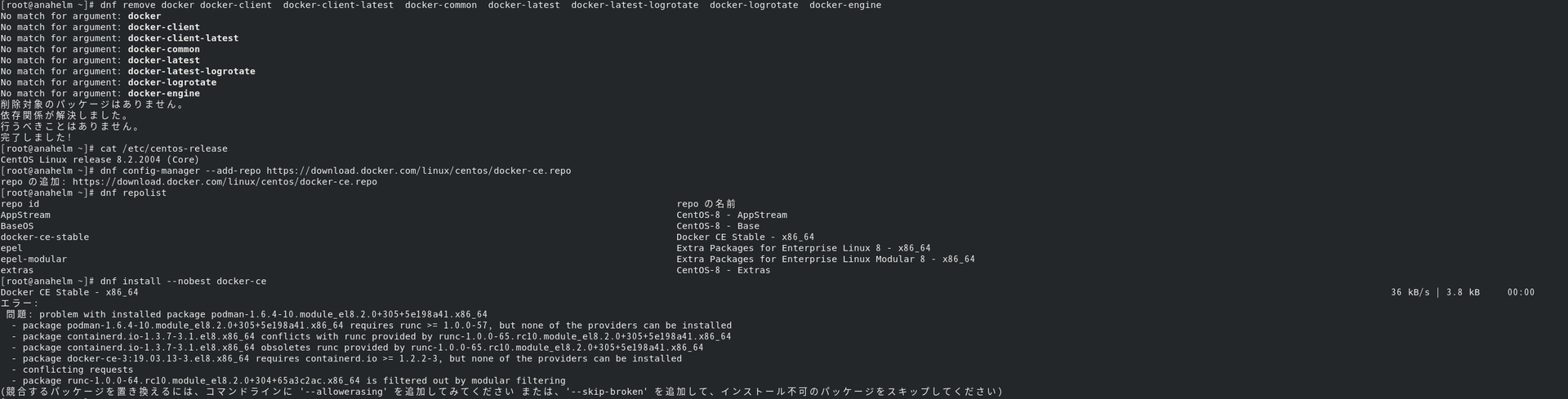 Immédiatement après l'installation de CentOS8, il n'y avait pas de cible pour désinstaller l'ancienne version de docker, donc il n'y a pas de problème si vous sautez "(1) Installez le moteur Docker sur CentOS et désinstallez l'ancienne version pour le moment".
Immédiatement après l'installation de CentOS8, il n'y avait pas de cible pour désinstaller l'ancienne version de docker, donc il n'y a pas de problème si vous sautez "(1) Installez le moteur Docker sur CentOS et désinstallez l'ancienne version pour le moment".
Installer docker sur CentOS8 (réussi)
Puisqu'il y avait un package en conflit et que l'installation de Docker Engine a échoué, j'ai ajouté une ligne de commande pour remplacer le package en conflit comme averti et installé à nouveau docker sur CentOS 8.
⑤ Installer Docker Engine (réussi)
# dnf install --nobest docker-ce --allowerasing
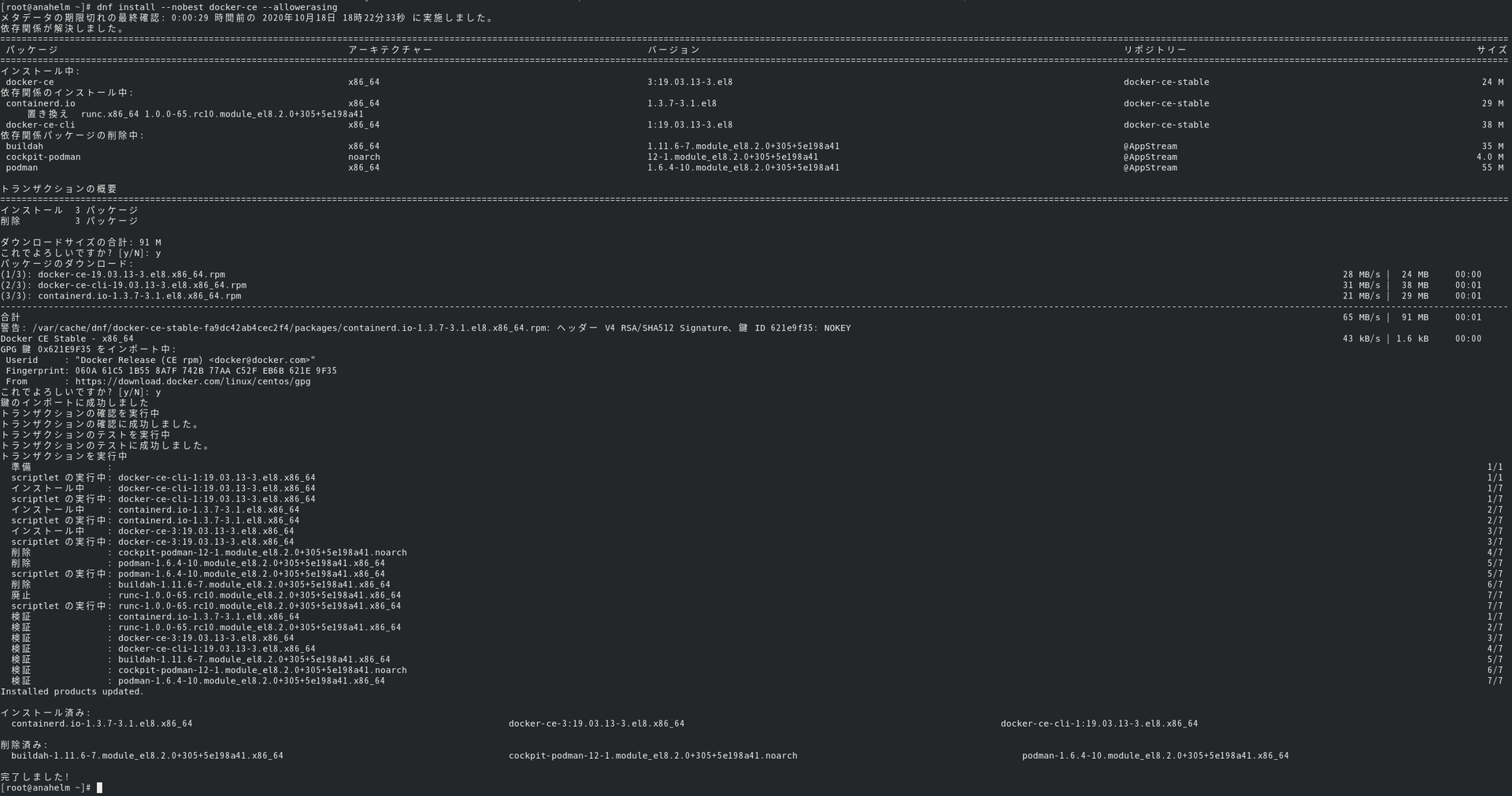 Depuis l'installation du docker a réussi
⑥ Vérifiez la version du docker
Depuis l'installation du docker a réussi
⑥ Vérifiez la version du docker
# docker --version
Docker version 19.03.13, build 4484c46d9d
⑦ Démarrage automatique du docker et démarrage du réglage
# systemctl enable docker
# systemctl start docker
Mis en œuvre.

Démarrez Nginx à l'aide du docker
⑧ Démarrez Nginx en utilisant le docker
# docker run --name testnginx -d -p 8080:80 nginx
⑨ Afficher des informations sur l'état du conteneur Docker
# docker ps -a
 J'exécute nginx avec le nom "testnginx" sur le docker exécuté à <port côté hôte>: <port côté conteneur> à 8080: 80.
Lorsque vous affichez l'état du conteneur avec docker ps -a
Il peut être confirmé que NAMES est "testnginx" et PORTS est "0.0.0.0:8080-> 80 / tcp", qui sont exécutés dans les conditions spécifiées. Veuillez également noter que le CONTAINER ID fonctionne sur "c917cab 45486" car nous le vérifierons plus tard.
J'exécute nginx avec le nom "testnginx" sur le docker exécuté à <port côté hôte>: <port côté conteneur> à 8080: 80.
Lorsque vous affichez l'état du conteneur avec docker ps -a
Il peut être confirmé que NAMES est "testnginx" et PORTS est "0.0.0.0:8080-> 80 / tcp", qui sont exécutés dans les conditions spécifiées. Veuillez également noter que le CONTAINER ID fonctionne sur "c917cab 45486" car nous le vérifierons plus tard.
Accédez à localhost: 8080 dans Firefox
Accédez à localhost: 8080 dans Firefox. C'est 8080 parce que j'ai spécifié "-p 8080: 80" dans docker run.
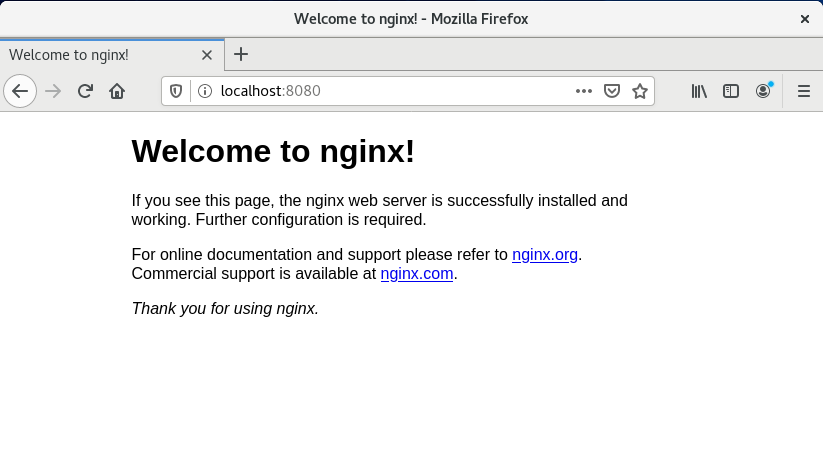 J'ai réussi à démarrer Nginx en utilisant docker sans installer Nginx dans CentOS8.
J'ai réussi à démarrer Nginx en utilisant docker sans installer Nginx dans CentOS8.
Conteneur Docker, supprimer l'image
⑩ Arrêtez le conteneur et l'image du docker
# docker stop c917cab45486
⑪ Supprimer le conteneur et l'image du docker
# docker rm c917cab45486
⑫ Afficher des informations sur l'état du conteneur Docker
# docker ps -a
 Une erreur se produit si vous essayez de supprimer un conteneur ou une image en cours d'exécution, vous avez donc spécifié l'ID de CONTAINER "c917cab45486" à l'avance avec docker stop pour l'arrêter. Après cela, je l'ai supprimé avec docker rm et j'ai confirmé que le conteneur et l'image du docker avaient disparu avec docker ps -a.
Une erreur se produit si vous essayez de supprimer un conteneur ou une image en cours d'exécution, vous avez donc spécifié l'ID de CONTAINER "c917cab45486" à l'avance avec docker stop pour l'arrêter. Après cela, je l'ai supprimé avec docker rm et j'ai confirmé que le conteneur et l'image du docker avaient disparu avec docker ps -a.
Recommended Posts